Cara Install PhpStrom di Windows 7/8/10
PhpStrom. Cara install phpstrom di windows 7/8/10. Cara mudah install php strom 2017.3 di laptop atau computer kamu, kamu harus baca dan ikuti aturan berikut ini.
PhpStrom merupakan salah satu aplikasi yang ada di dalam JetBrains IDE dibuat khusus untuk bahasa pemrograman PHP. Jadi bagi kalian para programmer yang suka dan mahir dalam bahasa pemrograman php alangkah baiknya untuk mencoba text editor yang satu ini. Penggunaan phpStrom juga terbilang cukup mudah dan sedikit familiar dengan tampilan produk IDE lainnya, tampilan yang menarik juga membuat kita juga bisa jatuh hati dan senang untuk menggunakannya.
Baca Juga : Tutorial Cara Instal Plugin (Package Control) Pada Sublime Text Dan Cara Menggunakannya Lengkap.
Seperti yang sudah disinggung di atas, bahwa produk IDE ini tidaklah gratis dan harganya juga cukup mahal. Karena tool ini juga punya kualitas yang sangat bagus. Jadi wajar saja kalau harga untuk license nya mahal. Jangan karena mahal, anda rela untuk menggunakan software bajakan.
Anda tidak perlu khawatir dengan harga yang mahal, ada dua alternative yang bisa anda coba. Yang pertama anda bisa mencoba versi trial, dengan versi ini anda akan dikasih masa uji coba penggunaan selama 30 hari terhitung dari awal penginstalan. Cara kedua kamu bisa manfaatkan email pelajar atau mahasiswa/ dosen dan bisang akademik lainnya. Seperti yang sudah saya singgung di atas kalau JetBrains berbaik hati pada pendidikan. Untuk informasi lebih lanjut masalah ini, anda bisa baca artikel berikut ini:
Jika, kamu sudah tahu tentang PhpStrom dan JetBrains. Sekarang kamu bisa mencoba install PhpStrom di laptop atau computer kamu.
1. Klik 2 kali atau klik kanan open .exe file dari phpstrom
2. Kemudian Pilih “Run” untuk administrator, jika hal ini muncul.
3. Setelah terbuka, Anda akan dibawa ke halaman Welcome. Untuk melanjutkan, klik Next.
4. Setelah mengklik Next, Anda akan langsung dibawah ke halaman pemilihan lokasi dari hasil penginstalan. Klik Browse.. untuk memilih lokasi hasil dari penginstalan, setelah itu klik Next untuk melanjutkan.
5. Setelah itu, Anda akan dibawa ke halaman Installation Options.
Keterangan:
Setelah itu, langkah selanjutnya silahkan klik Next.
6. Setelah mengklik Next, Langkah selanjutnya silahkan klik Install.
7. Jika telah mengklik install, maka tunggu beberapa saat sampai proses penginstallan selesai.
8. Setelah mengklik Ok, Anda akan langsung dibawah ke halaman pengaktifan Phpstorm.
Keterangan:
Setelah itu, langkah selanjutnya silahkan klik Ok.
9. Setelah mengklik Ok, Anda akan mendapatkan tampilan loading seperti pada gambar dibawah ini.
10. Setelah halaman terbuka, Anda akan dibawah ke halaman konfigurasi cepat PhpStorm, untuk melanjutkan silahkan klik Ok
11. Setelah mengklik Ok, maka anda akan langsung dibawah ke Welcome dari PhpStrom.
Di atas adalah cara-cara atau langkah-langkah yang dapat Anda ikuti dan lakukan dalam menginstall PhpStrom 2017.3
Salah satu kelebihan phpStrom yang penulis suka dari aplikasi ini selain gratis bagi pendidikan, adalah tombol view hasil kodingan dengan pilihan beberapa browser. Jadi kita ga perlu lagi bolah balik buka browser untuk preview hasil kodingan. Cukup lewat pintasan yang sudah disediakan maka hasil akan terlihat.
Baca Juga : Cara Mudah Install Odoo 11.0 di Localhost
Mungkin ini saja yang bisa saya sampaikan tentang Jetbrains dan PhpStrom, jika kalian punya pengalaman lebih mengenai phpStrom bisa di share di bawah ini agar orang lain juga tahu.
Apa Itu PhpStorm?
PhpStrom merupakan salah satu aplikasi yang ada di dalam JetBrains IDE dibuat khusus untuk bahasa pemrograman PHP. Jadi bagi kalian para programmer yang suka dan mahir dalam bahasa pemrograman php alangkah baiknya untuk mencoba text editor yang satu ini. Penggunaan phpStrom juga terbilang cukup mudah dan sedikit familiar dengan tampilan produk IDE lainnya, tampilan yang menarik juga membuat kita juga bisa jatuh hati dan senang untuk menggunakannya.
Baca Juga : Tutorial Cara Instal Plugin (Package Control) Pada Sublime Text Dan Cara Menggunakannya Lengkap.
Seperti yang sudah disinggung di atas, bahwa produk IDE ini tidaklah gratis dan harganya juga cukup mahal. Karena tool ini juga punya kualitas yang sangat bagus. Jadi wajar saja kalau harga untuk license nya mahal. Jangan karena mahal, anda rela untuk menggunakan software bajakan.
Anda tidak perlu khawatir dengan harga yang mahal, ada dua alternative yang bisa anda coba. Yang pertama anda bisa mencoba versi trial, dengan versi ini anda akan dikasih masa uji coba penggunaan selama 30 hari terhitung dari awal penginstalan. Cara kedua kamu bisa manfaatkan email pelajar atau mahasiswa/ dosen dan bisang akademik lainnya. Seperti yang sudah saya singgung di atas kalau JetBrains berbaik hati pada pendidikan. Untuk informasi lebih lanjut masalah ini, anda bisa baca artikel berikut ini:
Jika, kamu sudah tahu tentang PhpStrom dan JetBrains. Sekarang kamu bisa mencoba install PhpStrom di laptop atau computer kamu.
Cara Menginstal PhpStorm
1. Klik 2 kali atau klik kanan open .exe file dari phpstrom
2. Kemudian Pilih “Run” untuk administrator, jika hal ini muncul.
3. Setelah terbuka, Anda akan dibawa ke halaman Welcome. Untuk melanjutkan, klik Next.
4. Setelah mengklik Next, Anda akan langsung dibawah ke halaman pemilihan lokasi dari hasil penginstalan. Klik Browse.. untuk memilih lokasi hasil dari penginstalan, setelah itu klik Next untuk melanjutkan.
5. Setelah itu, Anda akan dibawa ke halaman Installation Options.
Keterangan:
- Create Desktop Shortcut: Disini tersedia untuk 2 versi, yaitu yang 32bit atau 64bit, silahkan anda pilih Shortcut mana dari versi ini yang ingin anda tampilan di desktop, Anda bisa pilih salah satu atau keduanya.
- Create Associations: Ini semacam apa yang ingin ada gunakan pada IDE ini, silahkan Anda pilih salah satu atau semuanya. Dalam pembahasan ini saya memilih semuanya.
Setelah itu, langkah selanjutnya silahkan klik Next.
6. Setelah mengklik Next, Langkah selanjutnya silahkan klik Install.
7. Jika telah mengklik install, maka tunggu beberapa saat sampai proses penginstallan selesai.
8. Setelah mengklik Ok, Anda akan langsung dibawah ke halaman pengaktifan Phpstorm.
Keterangan:
- Pada bagian ini, Anda bisa memilih Active untuk langsung mengaktifkannya atau memilih Evaluation For Free untuk menggunakan Trial 30 hari yang diberikan oleh Produk ini.
- Bagian ini akan muncul ketika Anda memilih Active. Silahkan anda pilih mana yang ingin anda gunakan untuk mengaktifkan Phpstorm. Jetbrains Account, Anda diminta untuk masuk menggunakan Akun anda atau buat akun baru, Activation Code ini diminta untuk memasukan kode aktivasi, dan License server untuk Anda yang memiliki License server. silahkan masukkan yang anda miliki.
- Ketika anda memilih Activation Code, maka silahkan masukkan kode aktivasi anda disini. pada tutorial ini saya memilih activation code.
Setelah itu, langkah selanjutnya silahkan klik Ok.
9. Setelah mengklik Ok, Anda akan mendapatkan tampilan loading seperti pada gambar dibawah ini.
10. Setelah halaman terbuka, Anda akan dibawah ke halaman konfigurasi cepat PhpStorm, untuk melanjutkan silahkan klik Ok
11. Setelah mengklik Ok, maka anda akan langsung dibawah ke Welcome dari PhpStrom.
Di atas adalah cara-cara atau langkah-langkah yang dapat Anda ikuti dan lakukan dalam menginstall PhpStrom 2017.3
Kelebihan PhpStrom
Salah satu kelebihan phpStrom yang penulis suka dari aplikasi ini selain gratis bagi pendidikan, adalah tombol view hasil kodingan dengan pilihan beberapa browser. Jadi kita ga perlu lagi bolah balik buka browser untuk preview hasil kodingan. Cukup lewat pintasan yang sudah disediakan maka hasil akan terlihat.
Baca Juga : Cara Mudah Install Odoo 11.0 di Localhost
Mungkin ini saja yang bisa saya sampaikan tentang Jetbrains dan PhpStrom, jika kalian punya pengalaman lebih mengenai phpStrom bisa di share di bawah ini agar orang lain juga tahu.






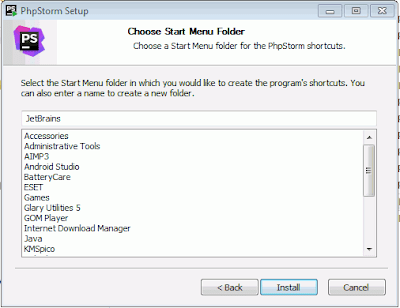





Post a Comment for "Cara Install PhpStrom di Windows 7/8/10"
= > Silahkan berkomentar sesuai artikel diatas
= > Berkomentar dengan url ( mati / hidup ) tidak akan di publish